Le traduzioni sono generate tramite traduzione automatica. In caso di conflitto tra il contenuto di una traduzione e la versione originale in Inglese, quest'ultima prevarrà.
Creazione di mappe compilate
Puoi creare mappe complete in Amazon QuickSight per mostrare la differenza tra i valori dei dati per ogni posizione variando le sfumature di colore.
Usa la seguente procedura per creare una mappa compilata in QuickSight.
Per creare mappe compilate in QuickSight, assicurati di disporre di quanto segue:
-
Un campo geospaziale (ad esempio paese, stato o regione, contea o distretto, ZIP codice o codice postale).
-
(Facoltativo) Un campo numerico (misura) per il colore.
Creazione di mappe compilate
Creazione di una mappa compilata
-
Aggiungi un nuovo elemento visivo alla tua analisi. Per ulteriori informazioni sull'avvio delle analisi, consulta Avvio di un'analisi in Amazon QuickSight. Per ulteriori informazioni sull'aggiunta di elementi visivi a un'analisi, consulta Aggiunta di un elemento visivo.
-
Per Tipo di elemento visivo, scegli l'icona Mappa compilata.
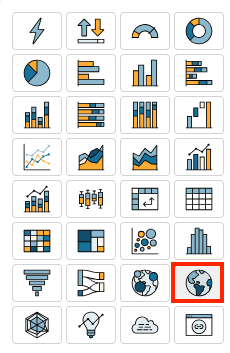
-
Trascina un campo geografico dal riquadro Elenco campi al contenitore di campi Posizione, ad esempio
Country.Viene visualizzata una mappa compilata con ogni posizione nei dati compilata in base al numero di volte in cui appare nel set di dati (il conteggio).
Se il campo fa parte di una gerarchia geografica, la gerarchia viene visualizzata nel contenitore di campi.
-
(Facoltativo) Trascina una misura dal riquadro Elenco di campi al contenitore di campi Colore, ad esempio
Sales.Ogni posizione viene aggiornata per mostrare la somma delle vendite.